Användarhandledning för FIFA
|
|
|
- Barbro Eriksson
- för 8 år sedan
- Visningar:
Transkript
1 Användarhandledning för FIFA Dokumenthistorik Författare Åtgärd Datum Dokumentversion Jonas Hallenberg Första utgåvan Jonas Hallenberg Synpunkter från Bo Wigge Jonas Hallenberg Smärre funktionella förändringar Jonas Hallenberg Textuella förändringar Jonas Hallenberg Justering av bilder
2 Innehåll Översikt... 3 Nyheter i FIFA:s skärmbild... 4 Faktabladet... 4 Kartdelen... 4 Hur arbetar man i kartdelen?... 5 Vägarbete som ska utföras på ett vägnummer... 5 Vägarbete som ska utföras på två olika vägnummer... 9 Förändringar i söklistan Funktioner i kartan Knapparna OK och Avbryt Zoom Flytta kartan (panorera) Aktivera vägnummer Första gången Arbeta med ett nytt vägnummer Ange startpunkt Ange slutpunkt Riktning, namn och upplysningar Skapa sträcka Fråga om vägs egenskaper Redigera karta... 16
3 Översikt Den stora förändringen i FIFA Version är att den sökande kan beskriva var aktuellt vägarbete skall utföras med hjälp av en elektronisk karta. Se bild nedan. I exemplet ovan har den sökande placerat ut två punkter på väg 50 i Dalarnas län mellan vilka arbetet skall bedrivas. Den sökande har även angivit att det rör sig om båda riktningarna samt en upplysningstext Islingbybron W689. För den sökande innebär den nya versionen av FIFA att: en ansökan om en platsspecifik TA-plan kan göras på samma sätt som förut (utan karta) en ansökan om en platsspecifik TA-plan kan göras genom att beskriva platsen för arbetet via en elektronisk karta en ansökan om en s.k. generell TA-plan kan göras på samma sätt som förut Efter en provkörningsperiod på ca 1 månad kommer det sannolikt bli ett krav att alla ansökningar om platsspecifika TA-planer skall innehålla platsbeskrivningar via den elektroniska kartan.
4 Nyheter i FIFA:s skärmbild Faktabladet Det enda nya funktionen i faktabladet är kartknappen. Se bild nedan. För att kunna ladda kartan måste man ange län och vägnummer. Kartdelen I exemplet ovan är vägnumret 293 och länet Dalarnas. Efter att man tryckt på kartknappen zoomar kartan automatiskt in aktuellt vägnummer i valt län, se bild nedan.
5 Hur arbetar man i kartdelen? Vägarbete som ska utföras på ett vägnummer Nedan visas steg för steg hur man arbetar med kartan. I exemplet har man valt att definiera ett broarbete på väg 50 i Dalarnas län. Vägnumret anges bara som en siffra (exempelvis inte som Rv50). Kartknappen väljs vilket ger en kartbild där väg 50 är aktiverad (gråfärgad) längs dess sträckning i Dalarnas län.
6 Nästa steg är att zooma in till det ställe där aktuell vägsträcka skall anges. Olika sätt att zooma framgår i kartfönstrets högra del eller längre ned i detta dokument. Mest användbara metod är att hålla ned shift-tangenten och samtidigt vänster musknapp vilket ger en rektangel som anger till vilket område kartan skall zoomas. Se bild nedan. För att skapa en vägsträcka i kartan börjar man med att sätta ut en startpunkt. Klicka först på knappen Startpunkt. Markera sedan vägarbetets startpunkt med vänster musknapp. Det skapas då en blå fylld cirkel i kartan på aktuell väg. Se bild nedan. Om man inte är nöjd är det bara att markera en gång till osv. Om punkten ligger nära en befintlig väg snappas punkten till vägen. Om markeringen sker långt (> 100 m) från en befintlig väg skapas ingen punkt.
7 Gör sedan samma sak med Slutpunkt (klicka på knappen Slutpunkt och klicka med vänster musknapp i kartan på aktuell väg). Se bild nedan. Begreppen startpunkt och slutpunkt har inget att göra med i vilken riktning vägarbetet skall utföras utan detta väljer man senare (se nedan). När man är nöjd med start- och slutpunkt skall man ange riktning, eventuellt namn samt eventuella upplysningar. Därefter väljs knappen Skapa sträcka. Resultatet i exemplet syns nedan. När man valt båda riktningarna skapas två områden, ett norrut och ett söderut.
8 Välj knappen OK för att komma tillbaka till Faktabladet. Knappen Avbryt återgår också till Faktabladet men den skapade vägsträckan tas bort. Kartan fyller i Faktabladet med information om Vägnr: och Plats och läge. Blir alltid lika med Se kartan om det finns någon vägsträcka definierad i kartan. Vidare fylls fälten Kommun: och Riktning: med information från kartan. Se bild nedan. Observera att fälten Vägnr:, Plats och läge:, Län, Kommun och Färdriktning inte är redigerbara när det finns en kartbeskrivning. Om denna tas bort öppnas fälten igen. Genom att använda den vanliga spara-knappen i FIFA kommer kartinformationen också att sparas.
9 Vägarbete som ska utföras på två olika vägnummer Nedan ses ett exempel på inläggning av två vägsträckor. I bilden nedan har först en vägsträcka lagts in på vägnummer 70, med namn Väg 70. Sedan aktiveras väg 293 genom ange 293 i fältet Ange vägnummer och klick på knappen Hitta väg. Därefter skapas Väg 293 på väg 293. Se bild nedan. Resultatet i Faktabladet framgår nedan.
10
11 Förändringar i söklistan När man söker TA-plan kommer söklistan att innehålla begreppet Se kartan i de fall den geografiska utbredningen är inlagd på karta. Se exempel nedan på sökresultat.
12 Funktioner i kartan Knapparna OK och Avbryt Knappen OK: Innebär att kartan behåller den nya information som är inlagd. Observera dock att skapade vägsträckor inte knyts till själva TA-planen förrän TA-planen sparas på sedvanligt sätt. Knappen Avbryt: Innebär att nyinlagd information inte behålls. Tidigare skapade vägsträckor som är sparade i TA-planen påverkas inte. Zoom Det finns flera sätt att zooma i kartan: Zoomfönster: Håll ned shift-tangenten och dra upp en zoom-ruta med vänster musknapp. Zoomlisten: Klicka på + eller Mushjul: Rulla framåt eller bakåt.
13 Flytta kartan (panorera) Vänster musknapp: Håll ned och dra Pilar: Uppåt, nedåt, vänster, höger Aktivera vägnummer Första gången Första gången kartan laddas skall län och vägnummer anges. Kartan aktiverar då automatiskt valt vägnummer.
14 Arbeta med ett nytt vägnummer Om det redan finns en aktiv väg där man kanske skapat ett arbetsområde och man vill välja ett annat vägnummer att arbeta med väljer man det önskade vägnumret i fältet Ange vägnummer och sedan klickar man på Hitta väg. Se exempel på detta nedan. Här har först ett vägområde skapats på väg 50 och sedan har väg 70 aktiverats (gråmärkt väg). Ange startpunkt Klicka på knappen och använd sedan vänster musknapp för att markera på aktiv väg (gråfärgad). Ange slutpunkt Klicka på knappen
15 och använd sedan vänster musknapp för att markera på aktiv väg (gråfärgad). Riktning, namn och upplysningar Innan man väljer Skapa sträcka skall önskad information läggas in i fälten Riktning, Namn och Upplysningar. Skapa sträcka När start- och slutpunkter är inlagda kan man skapa vägsträckan med knappen: Fråga om vägs egenskaper Klicka på väg med höger musknapp. Se exempel nedan.
16 Redigera karta Skapade vägsträckor kan egentligen inte redigeras i denna version. Man får helt enkelt ta bort den vägsträcka som skall ändras och därefter skapa en ny. Aktivera den vägsträcka som skall tas bort med vänster musknapp. Se exempel nedan. Ta bort den aktiverade (röda) sträckan med: med: Resultatet syns i bilden nedan.
Manual fö r webbkartörnas grundla ggande funktiöner
 Manual fö r webbkartörnas grundla ggande funktiöner Webbfönster När du klickar på en kartlänk öppnas kartan i ett nytt fönster eller en ny flik, beroende på inställningen i din webbläsare. Bilden nedan
Manual fö r webbkartörnas grundla ggande funktiöner Webbfönster När du klickar på en kartlänk öppnas kartan i ett nytt fönster eller en ny flik, beroende på inställningen i din webbläsare. Bilden nedan
Verktygsfält. Hantering av webbkarta Grundinstruktion. Sida 1 av 6. De olika verktygen och delarna förklaras i detalj längre ner i dokumentet.
 De olika verktygen och delarna förklaras i detalj längre ner i dokumentet. Flytta i sidled Zooma in Zooma ut Panorera Hela utbredningen Tillbaka Framåt Förstoring av kartdel Kartskikt Förstora/ förminska
De olika verktygen och delarna förklaras i detalj längre ner i dokumentet. Flytta i sidled Zooma in Zooma ut Panorera Hela utbredningen Tillbaka Framåt Förstoring av kartdel Kartskikt Förstora/ förminska
Hjälp för Samlingskartans beställningswebb Innehållsförteckning
 Hjälp för Samlingskartans beställningswebb Innehållsförteckning 1. Kort om hur du använder Samlingskartan... 2 2. Skapa konto och logga in i Samlingskartan... 3 3. Skapa en ny beställning... 7 4. Söka
Hjälp för Samlingskartans beställningswebb Innehållsförteckning 1. Kort om hur du använder Samlingskartan... 2 2. Skapa konto och logga in i Samlingskartan... 3 3. Skapa en ny beställning... 7 4. Söka
användarhandledning skogsägarplan webb
 2 1. Översikt Verktygsknappar Här väljer du vilken plan du vill se och du kan även välja om du vill se data från ett skifte. Här väljer du vilka kartlager som skall synas på kartan. För att synas måste
2 1. Översikt Verktygsknappar Här väljer du vilken plan du vill se och du kan även välja om du vill se data från ett skifte. Här väljer du vilka kartlager som skall synas på kartan. För att synas måste
STFS Svensk Trafikföreskriftssamling. Sökinstruktion
 1(6) Mottagare: Version: 1.11 STFS Svensk Trafikföreskriftssamling Sökinstruktion 2(6) Sökinstruktion för STFS Från den 1 januari 2011 ska alla trafikföreskrifter finnas på den särskilda webbplatsen http://www.stfs.se.
1(6) Mottagare: Version: 1.11 STFS Svensk Trafikföreskriftssamling Sökinstruktion 2(6) Sökinstruktion för STFS Från den 1 januari 2011 ska alla trafikföreskrifter finnas på den särskilda webbplatsen http://www.stfs.se.
I programmet används det en rad ord som det är bra om du känner till vad de innebär.
 Kom i gång Allmänt Manualen för kartmodulen omfattar alla versioner av Näsgård Karta. Därför finns beskrivit funktioner som inte finns i den version av programmet som du köpt. Manualen är uppdelad i olika
Kom i gång Allmänt Manualen för kartmodulen omfattar alla versioner av Näsgård Karta. Därför finns beskrivit funktioner som inte finns i den version av programmet som du köpt. Manualen är uppdelad i olika
Nedan visas en översikt av verktygen där de olika funktionerna är numrerade. En beskrivning av funktionerna följer.
 Välkommen till hjälpen för vårt nya webbgis Vattenkartan m.fl webbgis som finns tillgängliga i VISS är verktyg för att titta på kartor, söka information och skriva ut en kartbild. Webbgisen är byggda med
Välkommen till hjälpen för vårt nya webbgis Vattenkartan m.fl webbgis som finns tillgängliga i VISS är verktyg för att titta på kartor, söka information och skriva ut en kartbild. Webbgisen är byggda med
Vägval. Detta är en handbok för dig som använder Vägval.
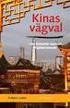 Vägval V 1.4 Vägval Detta är en handbok för dig som använder Vägval. Om du har frågor och inte hittar det du söker i handböckerna kan du skicka e-post eller ringa till SDCs kundtjänst. Mer information
Vägval V 1.4 Vägval Detta är en handbok för dig som använder Vägval. Om du har frågor och inte hittar det du söker i handböckerna kan du skicka e-post eller ringa till SDCs kundtjänst. Mer information
Manual Trafikdatasystem Grävtillstånd, sökande
 Innehållsförteckning Starta systemet...1 Startsidan...2 Hantera ärende...3 Skapa ärende...4 Trafikanordningsplan...5 Redigera ärende...6 Hantera karta...7 Manual Trafikdatasystem Grävtillstånd, sökande
Innehållsförteckning Starta systemet...1 Startsidan...2 Hantera ärende...3 Skapa ärende...4 Trafikanordningsplan...5 Redigera ärende...6 Hantera karta...7 Manual Trafikdatasystem Grävtillstånd, sökande
Handledning för att använda Skogsägarplan Webb
 Handledning för att använda Skogsägarplan Webb Planen på webben kommer från början att vara ett tittskåp men kommer att utvecklas så att du som medlem skall kunna göra ekonomiska beräkningar och jämföra
Handledning för att använda Skogsägarplan Webb Planen på webben kommer från början att vara ett tittskåp men kommer att utvecklas så att du som medlem skall kunna göra ekonomiska beräkningar och jämföra
Utskrift av karta. Skriv ut en karta. Skriv ut skärmområde
 Skriv ut en karta Förutsättningar Kartan kan skrivas ut som den ser ut på skärmen, dvs. visas texter på fälten blir de också utskrivna. Vid utskrift öppnas alltid en förhandsgranskning där anpassning av
Skriv ut en karta Förutsättningar Kartan kan skrivas ut som den ser ut på skärmen, dvs. visas texter på fälten blir de också utskrivna. Vid utskrift öppnas alltid en förhandsgranskning där anpassning av
PM Banläggning i OCAD 12 CS
 PM Banläggning i OCAD 12 CS 2017-02-23 // Jakob Emander 1 Arbeta i Ocad OCAD är det mest spridda programmet för att framställa orienteringskartor och lägga banor och finns i olika versioner. Denna manual
PM Banläggning i OCAD 12 CS 2017-02-23 // Jakob Emander 1 Arbeta i Ocad OCAD är det mest spridda programmet för att framställa orienteringskartor och lägga banor och finns i olika versioner. Denna manual
LEICA MOJOMINI MANUAL FÄLTGUIDE
 LEICA MOJOMINI MANUAL FÄLTGUIDE Oderup 9267, 24297 Hörby, 0415-40025, info@datalogisk.se Montering mojomini Allmänt Denna instruktion beskriver kortfattat installation av mojomini. Smart AG antennen Smart
LEICA MOJOMINI MANUAL FÄLTGUIDE Oderup 9267, 24297 Hörby, 0415-40025, info@datalogisk.se Montering mojomini Allmänt Denna instruktion beskriver kortfattat installation av mojomini. Smart AG antennen Smart
INNEHÅLL. Hantering av TA-Planer, Externa sökande... 6. Skapa/Ändra TA (TRV)... 17. Systeminformation och systemstöd... 21
 Användarhandledning FIFA - Sökande Förbättrad Information För Arbete på väg, är systemet som hanterar. Ansökan trafikanordningsplaner, handläggning, beslut, trafikföreskrifter, diarieföring, kontroller,
Användarhandledning FIFA - Sökande Förbättrad Information För Arbete på väg, är systemet som hanterar. Ansökan trafikanordningsplaner, handläggning, beslut, trafikföreskrifter, diarieföring, kontroller,
Dessa tre fönster kan enbart visas i datavyn, inte i layoutvyn. Det är också möjligt att ha flera fönster öppna samtidigt.
 Fönstermenyer februari 2010 I ArcMap finns ytterligare tre sätt att visa geografiskt data i din karta: genom ett förstoringsglas, ett visningsfönster och ett översiktsfönster. I fall där du inte vill ändra
Fönstermenyer februari 2010 I ArcMap finns ytterligare tre sätt att visa geografiskt data i din karta: genom ett förstoringsglas, ett visningsfönster och ett översiktsfönster. I fall där du inte vill ändra
Manual GISportalen (MapGuide) På Internet
 Manual GISportalen (MapGuide) På Internet Manual Internet 2006 Du måste ha installerat ett program (plugin) Det hittar du här: Spara filen, stäng kartan och installera programmet genom att dubbelklicka
Manual GISportalen (MapGuide) På Internet Manual Internet 2006 Du måste ha installerat ett program (plugin) Det hittar du här: Spara filen, stäng kartan och installera programmet genom att dubbelklicka
RoomDesigner Manual... 1
 RoomDesigner Manual Innehållsförteckning RoomDesigner Manual RoomDesigner Manual... 1 Översikt... 3 2D- lägets verktyg... 4 3D- lägets verktyg... 5 2D- LÄGET... 6 Införande av fönster, dörrar samt inredning
RoomDesigner Manual Innehållsförteckning RoomDesigner Manual RoomDesigner Manual... 1 Översikt... 3 2D- lägets verktyg... 4 3D- lägets verktyg... 5 2D- LÄGET... 6 Införande av fönster, dörrar samt inredning
Manual till Båstadkartans grundläggande funktioner
 Manual till Båstadkartans grundläggande funktioner Webbfönstret När du klickar på kartlänken öppnas Båstadkartan i eget fönster eller egen flik, beroende på inställningen i din webbläsare. Bilden nedan
Manual till Båstadkartans grundläggande funktioner Webbfönstret När du klickar på kartlänken öppnas Båstadkartan i eget fönster eller egen flik, beroende på inställningen i din webbläsare. Bilden nedan
System TimberTrack. Användar Guide. TimberTrack Ver 6.5 Cartesia GIS AB. Copyright Cartesia GIS AB 2007-10-21
 System TimberTrack Användar Guide TimberTrack Ver 6.5 Cartesia GIS AB Copyright Cartesia GIS AB 2007-10-21 1.1 Börja här... 3 1.1.1 Starta programmet... 3 1.2 Fastighet... 4 1.2.1 Sök en Fastighet.....
System TimberTrack Användar Guide TimberTrack Ver 6.5 Cartesia GIS AB Copyright Cartesia GIS AB 2007-10-21 1.1 Börja här... 3 1.1.1 Starta programmet... 3 1.2 Fastighet... 4 1.2.1 Sök en Fastighet.....
Manual Redigera Skogsbruksplan i Skogsägarplan Webb Steén, Markus 2015-02-20
 SODRA Manual Redigera Skogsbruksplan i Skogsägarplan Webb Steén, Markus 2015-02-20 Denna manualdel innehåller beskrivningar på hur du redigerar din skogsbruksplan i Skogsägarplan webb. Inledning I denna
SODRA Manual Redigera Skogsbruksplan i Skogsägarplan Webb Steén, Markus 2015-02-20 Denna manualdel innehåller beskrivningar på hur du redigerar din skogsbruksplan i Skogsägarplan webb. Inledning I denna
Så här fungerar kartprogrammet
 Så här fungerar kartprogrammet För att göra detta enkelt delar vi in kartan i några större delar (se bild nedan) och går igenom del för del för att sen fördjupa oss i några saker Vill du komma direkt till
Så här fungerar kartprogrammet För att göra detta enkelt delar vi in kartan i några större delar (se bild nedan) och går igenom del för del för att sen fördjupa oss i några saker Vill du komma direkt till
Så använder du de Topografiska kartorna för Disgen
 Så använder du de Topografiska kartorna för Disgen Innehållsförteckning Om de topografiska kartorna... 2 Kartvolymer och karttyper... 2 Kartpaket och kartor... 2 Sverigekartan... 2 Röda, Blå och Gröna
Så använder du de Topografiska kartorna för Disgen Innehållsförteckning Om de topografiska kartorna... 2 Kartvolymer och karttyper... 2 Kartpaket och kartor... 2 Sverigekartan... 2 Röda, Blå och Gröna
Guide till användande av interaktiv bok på Mac
 Guide till användande av interaktiv bok på Mac Logga in på N& K Läromedel 1. Öppna N&K Läromedel på din PC och logga in med samma uppgifter som till www.nok.se/loggain. Ladda ner en bok Du är nu i Biblioteket.
Guide till användande av interaktiv bok på Mac Logga in på N& K Läromedel 1. Öppna N&K Läromedel på din PC och logga in med samma uppgifter som till www.nok.se/loggain. Ladda ner en bok Du är nu i Biblioteket.
För att logga in och få tillgång till Bildarkivet krävs att man är registrerad som Behörig Användare.
 För att logga in och få tillgång till Bildarkivet krävs att man är registrerad som Behörig Användare. Alla betalande medlemmar i Klippans Hembygdsförening eller Åsbo Släkt- och Folklivsforskare har rätt
För att logga in och få tillgång till Bildarkivet krävs att man är registrerad som Behörig Användare. Alla betalande medlemmar i Klippans Hembygdsförening eller Åsbo Släkt- och Folklivsforskare har rätt
Hantering av TA-Planer, Externa sökande... 5
 Användarhandledning FIFA - Sökande Förbättrad Information För Arbete på väg,är systemet som hanterar. Ansökan trafikanordningsplaner, handläggning, beslut, trafikföreskrifter, diarieföring, kontroller,
Användarhandledning FIFA - Sökande Förbättrad Information För Arbete på väg,är systemet som hanterar. Ansökan trafikanordningsplaner, handläggning, beslut, trafikföreskrifter, diarieföring, kontroller,
Terrängkörningsplaner
 Februari 2012 Manual för TKP Terrängkörningsplaner Ägare Leif Jougda Ansvariga personer Leif Jougda Bengt Näsholm Åke Sjöström Förslag och synpunkter skickas till Leif Jougda leif.jougda@skogsstyrelsen.se
Februari 2012 Manual för TKP Terrängkörningsplaner Ägare Leif Jougda Ansvariga personer Leif Jougda Bengt Näsholm Åke Sjöström Förslag och synpunkter skickas till Leif Jougda leif.jougda@skogsstyrelsen.se
Gör en egen webbplats
 I det här avsnittet får du lära dig att bygga en egen minsida lägga till text och bilder skapa en egen design lägga till en bakgrund på webbplatsen I nästa nummer får du hjälp att bygga en större webbplats
I det här avsnittet får du lära dig att bygga en egen minsida lägga till text och bilder skapa en egen design lägga till en bakgrund på webbplatsen I nästa nummer får du hjälp att bygga en större webbplats
Datum Ert datum Vår beteckning 2004-04-06 Banförvaltningen Vidmakthållande SE-781 85 Borlänge Besöksadress: Jussi Björlings väg 2
 Ert datum Banförvaltningen Vidmakthållande SE-781 85 Borlänge Besöksadress: Jussi Björlings väg 2 Telefon 0243-445000 Telefax 0243-445497 www.banverket.se Instruktion Användarhandledning för Besiktningsplan
Ert datum Banförvaltningen Vidmakthållande SE-781 85 Borlänge Besöksadress: Jussi Björlings väg 2 Telefon 0243-445000 Telefax 0243-445497 www.banverket.se Instruktion Användarhandledning för Besiktningsplan
Installatörswebben. Luleå Energi Elnät AB INSTRUKTION. Istallatörswebben Revision datum Jan Rosén Sign
 INSTRUKTION Namn Datum Istallatörswebben 2017-05-11 Författare Luleå Energi Elnät AB Godkänd av Revision datum Jan Rosén Sign 2017-05-11 1.0 Version Installatörswebben LULEÅ ENERGI AB, Energigränden 1,
INSTRUKTION Namn Datum Istallatörswebben 2017-05-11 Författare Luleå Energi Elnät AB Godkänd av Revision datum Jan Rosén Sign 2017-05-11 1.0 Version Installatörswebben LULEÅ ENERGI AB, Energigränden 1,
Kapitel 2 Vägg/golv... 3
 2014.02.21 1 Vägg/golv Kapitel 2 Kapitel Innehåll... Sida Kapitel 2 Vägg/golv... 3 Yttervägg... 3 Golv... 8 Anpassa vägg till platta på mark... 12 Innervägg... 14 Hur ser väggarna ut?... 19 Ångra/göra
2014.02.21 1 Vägg/golv Kapitel 2 Kapitel Innehåll... Sida Kapitel 2 Vägg/golv... 3 Yttervägg... 3 Golv... 8 Anpassa vägg till platta på mark... 12 Innervägg... 14 Hur ser väggarna ut?... 19 Ångra/göra
InfoVisaren s grundfunktionalitet
 InfoVisaren s grundfunktionalitet Snabbt komma igång Zooma in (förstora) Klicka på - placera muspekaren på kartan, enkelklicka och kartan förstoras. Zooma ut (visa ett större område) Klicka på - placera
InfoVisaren s grundfunktionalitet Snabbt komma igång Zooma in (förstora) Klicka på - placera muspekaren på kartan, enkelklicka och kartan förstoras. Zooma ut (visa ett större område) Klicka på - placera
Gemini Basfunktioner
 Gemini Basfunktioner Applikationslager Hjälpgeometri IFC-import IFC-export DWG-import DWG-export Filtyper Mallar Maskinstyrning Mätdata-import Mätdata-export Panorera Presentation Projekthantering Projektstart
Gemini Basfunktioner Applikationslager Hjälpgeometri IFC-import IFC-export DWG-import DWG-export Filtyper Mallar Maskinstyrning Mätdata-import Mätdata-export Panorera Presentation Projekthantering Projektstart
Hotspot låter användaren skapa genvägar till andra sidor.
 Hotspot låter användaren skapa genvägar till andra sidor. Du kan låta bilder och/eller text bli knappar för genvägar eller navigering. Genvägarna kan leda till en annan sida i din resurs (intern sida)
Hotspot låter användaren skapa genvägar till andra sidor. Du kan låta bilder och/eller text bli knappar för genvägar eller navigering. Genvägarna kan leda till en annan sida i din resurs (intern sida)
Skapa Förrättningskarta
 Skapa Förrättningskarta Innehåll Skapa, positionera och avbryta placeringen av en ny layout Guiden skapa förrättningskarta (rutnät, norrpil, skalstock, ärendeinformation, teknisk beskrivning och fasadmått)
Skapa Förrättningskarta Innehåll Skapa, positionera och avbryta placeringen av en ny layout Guiden skapa förrättningskarta (rutnät, norrpil, skalstock, ärendeinformation, teknisk beskrivning och fasadmått)
Ta en skärmbild. Det är enkelt att ta en bild av skärmen. 2 Det går att ta en bild av ett enskilt öppet programfönster. SMART PROGRAM PÅ SVENSKA
 SMART PROGRAM PÅ SVENSKA Ta en skärmbild Ta en bild av ett enskilt fönster, av hela skärmen eller av ett långt dokument eller en hel webbsida. Det går också att spela in video av det som händer på skärmen.
SMART PROGRAM PÅ SVENSKA Ta en skärmbild Ta en bild av ett enskilt fönster, av hela skärmen eller av ett långt dokument eller en hel webbsida. Det går också att spela in video av det som händer på skärmen.
Se till att posten är i Ändringsläge. Gå till rullgardinsmenyn under Föremål och välj Lägg in bild.
 Bilder (11) Det går att lägga en eller flera bilder till varje föremålspost. Det enklaste är att lägga in en bild, från den registrerade föremålsposten. Det går också att lägga in ett större antal bilder
Bilder (11) Det går att lägga en eller flera bilder till varje föremålspost. Det enklaste är att lägga in en bild, från den registrerade föremålsposten. Det går också att lägga in ett större antal bilder
Hjälp vid användning av Geodataportalens Avancerade sökning
 1(12) Datum: 2014-05-26 Diarienr: Hjälp vid användning av s Avancerade sökning Organisation Postadress Besöksadress Telefon E-post Internet Lantmäteriet 801 82 Gävle Lantmäterigatan 2 0771-63 63 63 geodatasekretariatet@lm.se
1(12) Datum: 2014-05-26 Diarienr: Hjälp vid användning av s Avancerade sökning Organisation Postadress Besöksadress Telefon E-post Internet Lantmäteriet 801 82 Gävle Lantmäterigatan 2 0771-63 63 63 geodatasekretariatet@lm.se
Guide till användande av interaktiv bok på PC
 Guide till användande av interaktiv bok på PC Logga in på N&K Läromedel 1. Öppna N&K Läromedel på din PC och logga in med samma uppgifter som till www.nok.se/loggain. Ladda ner en bok Du är nu i Biblioteket.
Guide till användande av interaktiv bok på PC Logga in på N&K Läromedel 1. Öppna N&K Läromedel på din PC och logga in med samma uppgifter som till www.nok.se/loggain. Ladda ner en bok Du är nu i Biblioteket.
DATALOGISK SNABB MANUAL 5-2014. Reviderad 2015-05-20. Oderup 9267, 24297 Hörby, Tel. 0415-400 25, info@datalogisk.se, www.datalogisk.se.
 DATALOGISK SNABB MANUAL Reviderad 2015-05-20 Oderup 9267, 24297 Hörby, Tel. 0415-400 25, info@datalogisk.se, www.datalogisk.se 5-2014 April MOBILE Manual senast ändrad 2015-05-20 Register Inloggningsuppgifter
DATALOGISK SNABB MANUAL Reviderad 2015-05-20 Oderup 9267, 24297 Hörby, Tel. 0415-400 25, info@datalogisk.se, www.datalogisk.se 5-2014 April MOBILE Manual senast ändrad 2015-05-20 Register Inloggningsuppgifter
Allmänna råd runt användning av Obstetrix Privata vårdgivare utanför RS nät
 Koncernkontoret Förnyelsekontoret/PMO Författare: Ylva Ljunggren 0707-937055 Ylva.ljunggren@se.fujitsu.com Datum: 2012-03-06 Dnr: Version: Arbetsmaterial Inför BP3 Projektägare: Karin Christensson Projektbeställare:
Koncernkontoret Förnyelsekontoret/PMO Författare: Ylva Ljunggren 0707-937055 Ylva.ljunggren@se.fujitsu.com Datum: 2012-03-06 Dnr: Version: Arbetsmaterial Inför BP3 Projektägare: Karin Christensson Projektbeställare:
skapa genvägar till andra sidor (externa och interna)
 Hotspot skapa genvägar till andra sidor (externa och interna) Du kan låta bilder och/eller text bli knappar för genvägar eller navigering. Genvägarna kan leda till en annan sida i din resurs (intern sida)
Hotspot skapa genvägar till andra sidor (externa och interna) Du kan låta bilder och/eller text bli knappar för genvägar eller navigering. Genvägarna kan leda till en annan sida i din resurs (intern sida)
Zooma in (1) Zooma ut (2) Standardutbredning (3)
 Välkommen till Hjälpen för Länsstyrelsens nya webbgis Länsstyrelsens webbgis är ett verktyg för att titta på kartor och söka information. För att använda verktyget behövs ingen programinstallation på din
Välkommen till Hjälpen för Länsstyrelsens nya webbgis Länsstyrelsens webbgis är ett verktyg för att titta på kartor och söka information. För att använda verktyget behövs ingen programinstallation på din
Fältuppgifter och kartuppgifter kan hämtas från SAM Internet och läsas in i Näsgård.
 Import från SAM Internet Allmänt Fältuppgifter och kartuppgifter kan hämtas från SAM Internet och läsas in i Näsgård. OBS Det är bara aktuellt års fält och grödor som kan hämtas från SAM Internet. Fältuppgifter
Import från SAM Internet Allmänt Fältuppgifter och kartuppgifter kan hämtas från SAM Internet och läsas in i Näsgård. OBS Det är bara aktuellt års fält och grödor som kan hämtas från SAM Internet. Fältuppgifter
Login...1 Utskick av ett nytt meddelande...2 Nytt utskick Skicka med kartval... 3
 MANUAL SMS-DIREKT Innehållsförteckning Login...1 Utskick av ett nytt meddelande...2 Nytt utskick Skicka med kartval... 3 Kartfunktioner... 3 Markera område... 5 Redigera... 7 Nytt utskick Skicka genom
MANUAL SMS-DIREKT Innehållsförteckning Login...1 Utskick av ett nytt meddelande...2 Nytt utskick Skicka med kartval... 3 Kartfunktioner... 3 Markera område... 5 Redigera... 7 Nytt utskick Skicka genom
Gudie för OptiWay GIS Online
 Gudie för OptiWay GIS Online Linnéa Åberg OPTIWAY AB Spannmålsgatan 7, Kristianstad INNEHÅLL Inledning... 2 Övre verktygsfält... 2 Sökfält... 2 Sökresultat... 2 Avancerad sökning... 3 Projekt... 6 Ditt
Gudie för OptiWay GIS Online Linnéa Åberg OPTIWAY AB Spannmålsgatan 7, Kristianstad INNEHÅLL Inledning... 2 Övre verktygsfält... 2 Sökfält... 2 Sökresultat... 2 Avancerad sökning... 3 Projekt... 6 Ditt
Inga uppgifter om förgröning överförs från Näsgård till SAM Internet eftersom Jordbruksverket inte öppnat för denna möjlighet.
 Export till SAM Internet 2015 Förutsättningar Uppgifter från Näsgård Mark/Karta kan överföras till SAM Internet. All överföring sker via en fil som skapas i Näsgård Karta och därefter sparas på din hårddisk,
Export till SAM Internet 2015 Förutsättningar Uppgifter från Näsgård Mark/Karta kan överföras till SAM Internet. All överföring sker via en fil som skapas i Näsgård Karta och därefter sparas på din hårddisk,
OptiWay GIS Vind. Manual - Version OptiWay
 OptiWay GIS Vind - Version 3.7.1 OptiWay Innehållsförteckning Ämne Sida Inledning sida. 3 Översikt sida. 3 Startsida sida. 4 Öppna sida. 4 Återställ sida. 5 Import sida. 5 Import av Projekt, Verk, Vindmätare
OptiWay GIS Vind - Version 3.7.1 OptiWay Innehållsförteckning Ämne Sida Inledning sida. 3 Översikt sida. 3 Startsida sida. 4 Öppna sida. 4 Återställ sida. 5 Import sida. 5 Import av Projekt, Verk, Vindmätare
Nortest Monitor (v 1.1.8)
 Nortest Monitor (v 1.1.8) Snabbguide I denna snabbguide kommer vi att använda oss av ett antal begrepp som är viktiga att förstå: Server. Den dator som innehåller databasen som sparar våra testresultat,
Nortest Monitor (v 1.1.8) Snabbguide I denna snabbguide kommer vi att använda oss av ett antal begrepp som är viktiga att förstå: Server. Den dator som innehåller databasen som sparar våra testresultat,
Trafikantinformationsstödsystem. Användarhandledning
 Trafikantinformationsstödsystem Användarhandledning 2 Innehållsförteckning Användarhandledning...1 Innehållsförteckning...2 Allmänt...3 Start av Triss...3 Avsluta Triss...3 Inloggning...4 TrissBaren...5
Trafikantinformationsstödsystem Användarhandledning 2 Innehållsförteckning Användarhandledning...1 Innehållsförteckning...2 Allmänt...3 Start av Triss...3 Avsluta Triss...3 Inloggning...4 TrissBaren...5
Gör en egen webbplats
 I det här avsnittet får du lära dig att bygga en egen minsida lägga till text och bilder skapa en egen design lägga till en bakgrund på webbplatsen I nästa nummer får du hjälp att bygga en större webbplats
I det här avsnittet får du lära dig att bygga en egen minsida lägga till text och bilder skapa en egen design lägga till en bakgrund på webbplatsen I nästa nummer får du hjälp att bygga en större webbplats
11.0.0 W i n T i d. Nyheter version 11.0.0 och Dashboard version 4.0.0 Logica Norge AS
 11.0.0 W i n T i d Nyheter version 11.0.0 och Dashboard version 4.0.0 Logica Norge AS Innehållsförteckning OM DOKUMENTET... 4 1.1 DOKUMENTETS ANVÄNDNING... 4 1.2 VEM ÄR DOKUMENTET SKRIVET FÖR?... 4 1.3
11.0.0 W i n T i d Nyheter version 11.0.0 och Dashboard version 4.0.0 Logica Norge AS Innehållsförteckning OM DOKUMENTET... 4 1.1 DOKUMENTETS ANVÄNDNING... 4 1.2 VEM ÄR DOKUMENTET SKRIVET FÖR?... 4 1.3
Hitta ditt vatten - en handledning
 Hitta ditt vatten - en handledning a VISS - VattenInformationsSystem Sverige Produktion: Tryckt på: Upplaga: Foto: VISS Center, Länsstyrelsen i Jönköpings län Länsstyrelsen, Jönköping 2010 300 ex Camilla
Hitta ditt vatten - en handledning a VISS - VattenInformationsSystem Sverige Produktion: Tryckt på: Upplaga: Foto: VISS Center, Länsstyrelsen i Jönköpings län Länsstyrelsen, Jönköping 2010 300 ex Camilla
Aktivitetsstöd Importfunktion
 Utbildningsmaterial Aktivitetsstöd Importfunktion Sidan 1 (20) Datum: 2011-10-05 Version 1.2 Innehållsförteckning 1. Inledning... 3 2. Importera en fil med medlemmar i Aktivitetsstöd... 4 3. Lägga till
Utbildningsmaterial Aktivitetsstöd Importfunktion Sidan 1 (20) Datum: 2011-10-05 Version 1.2 Innehållsförteckning 1. Inledning... 3 2. Importera en fil med medlemmar i Aktivitetsstöd... 4 3. Lägga till
Manual. Komma igång. För att komma åt tjänsten öppna webbläsaren Google Chrome och skriv in Klicka här på Logga in.
 Manual Detta är en manual som förklarar flödet samt specifika funktioner i dokumentationssystem framtaget av Dataväxt AB på uppdrag av Svenskt Vatten. Komma igång För att komma åt tjänsten öppna webbläsaren
Manual Detta är en manual som förklarar flödet samt specifika funktioner i dokumentationssystem framtaget av Dataväxt AB på uppdrag av Svenskt Vatten. Komma igång För att komma åt tjänsten öppna webbläsaren
Export till SAM Internet 2017 Manual senast ändrad Export till SAM Internet Att tänka på för vissa grödor
 Export till SAM Internet 2017 Förutsättningar Uppgifter från Näsgård Mark/Karta kan överföras till SAM Internet. All överföring sker via en fil som skapas i Näsgård Karta och därefter sparas på din hårddisk,
Export till SAM Internet 2017 Förutsättningar Uppgifter från Näsgård Mark/Karta kan överföras till SAM Internet. All överföring sker via en fil som skapas i Näsgård Karta och därefter sparas på din hårddisk,
Hjälp vid användning av Geodataportalens Sök och utvärderings vy
 1(14) Hjälp vid användning av Geodataportalens Sök och 2(14) Geodataportalen Denna skärmbild är det första du möts av när du går in i Geodataportalen: : Skärmbilden är indelad i tre olika paneler: Sökpanel
1(14) Hjälp vid användning av Geodataportalens Sök och 2(14) Geodataportalen Denna skärmbild är det första du möts av när du går in i Geodataportalen: : Skärmbilden är indelad i tre olika paneler: Sökpanel
IT-körkort för språklärare. Modul 3: Ljud, del 1
 IT-körkort för språklärare Modul 3: Ljud, del 1 Innehåll Ladda ner Audacity och hjälpprogrammet LAME 3 Installera Audacity och LAME 7 Spela in med Audacity 9 Spara och exportera i MP3-format 11 Ladda upp
IT-körkort för språklärare Modul 3: Ljud, del 1 Innehåll Ladda ner Audacity och hjälpprogrammet LAME 3 Installera Audacity och LAME 7 Spela in med Audacity 9 Spara och exportera i MP3-format 11 Ladda upp
Manual till webbkartornas grundläggande funktioner
 2016-12-07 Manual till webbkartornas grundläggande funktioner Gränssnittet i våra kartor är anpassat till datorer och mobila enheter. Där det är aktuellt beskrivs funktionaliteten i denna manual både till
2016-12-07 Manual till webbkartornas grundläggande funktioner Gränssnittet i våra kartor är anpassat till datorer och mobila enheter. Där det är aktuellt beskrivs funktionaliteten i denna manual både till
Användarhandledning för VD Link för Småhus Vitec
 Innehållsförteckning Användarhandledning, VD Link för Småhus...3 1. Valfri sökning...4 Standardsökning...5 Kartsökning...7 Utökad sökning...8 Resultat av sökning...9 Detaljerad information om en försäljning...9
Innehållsförteckning Användarhandledning, VD Link för Småhus...3 1. Valfri sökning...4 Standardsökning...5 Kartsökning...7 Utökad sökning...8 Resultat av sökning...9 Detaljerad information om en försäljning...9
Sida Kapitel 5 Stolpe, balk och balkongräcke... 3
 1 Innehåll Sida Kapitel 5 Stolpe, balk och balkongräcke... 3 Stolpe... 3 Balk... 5 Räcke...11 Balkonggolv...15 Balkongräcke...18 2 Kapitel 5 Stolpe, balk och balkongräcke DDS-CAD Arkitekt 10 3 Kapitel
1 Innehåll Sida Kapitel 5 Stolpe, balk och balkongräcke... 3 Stolpe... 3 Balk... 5 Räcke...11 Balkonggolv...15 Balkongräcke...18 2 Kapitel 5 Stolpe, balk och balkongräcke DDS-CAD Arkitekt 10 3 Kapitel
WEB KLIENT användarmanual
 WEB KLIENT användarmanual sida 1 av 11 Innehåll ANVÄNDARMANUAL... 3 LOGGA IN PÅ BOOMERANG... 4 SKAPA RAPPORTER... 8 HANTERA AVVIKELSER... 9 SUPPORT, FÖRSÄLJNING OCH INSTALLATION ETC.... 11 sida 2 av 11
WEB KLIENT användarmanual sida 1 av 11 Innehåll ANVÄNDARMANUAL... 3 LOGGA IN PÅ BOOMERANG... 4 SKAPA RAPPORTER... 8 HANTERA AVVIKELSER... 9 SUPPORT, FÖRSÄLJNING OCH INSTALLATION ETC.... 11 sida 2 av 11
Koncernkontoret Förnyelsekontoret/PMO
 Koncernkontoret Förnyelsekontoret/PMO Författare: Ylva Ljunggren 0707-937055 Ylva.ljunggren@se.fujitsu.com Datum: 2012-03-06 Dnr: Version: Arbetsmaterial Inför BP3 Projektägare: Karin Christensson Projektbeställare:
Koncernkontoret Förnyelsekontoret/PMO Författare: Ylva Ljunggren 0707-937055 Ylva.ljunggren@se.fujitsu.com Datum: 2012-03-06 Dnr: Version: Arbetsmaterial Inför BP3 Projektägare: Karin Christensson Projektbeställare:
Kapitel 6 Måttsättning... 3
 1 Innehåll Sida Kapitel 6 Måttsättning... 3 Måttsätt utvändig vägg... 3 Inställning av måttsättning... 7 Ändra inställning på textstil...10 Flytta och ändra måttsättningstext...15 Två-punkts måttsättning...18
1 Innehåll Sida Kapitel 6 Måttsättning... 3 Måttsätt utvändig vägg... 3 Inställning av måttsättning... 7 Ändra inställning på textstil...10 Flytta och ändra måttsättningstext...15 Två-punkts måttsättning...18
Manual för banläggning i OCAD8 170706 IF ÅLAND
 Manual för banläggning i OCAD8 170706 IF ÅLAND Alla filer och program vi behöver finns under katalogen c:/ocad8/. Kartorna vi använder som bakgrundsfiler finns under c:/ocad8/kartor/. De är sedan indelade
Manual för banläggning i OCAD8 170706 IF ÅLAND Alla filer och program vi behöver finns under katalogen c:/ocad8/. Kartorna vi använder som bakgrundsfiler finns under c:/ocad8/kartor/. De är sedan indelade
Inledning 2. Övre verktygsfältet 2 Sökfält 2 Sökresultat 2 Avancerad sökning 3 Projekt 5 Ditt konto 5
 Innehållsförteckning Inledning 2 Övre verktygsfältet 2 Sökfält 2 Sökresultat 2 Avancerad sökning 3 Projekt 5 Ditt konto 5 Nedre verktygsfält 6 Zoomnivå 6 Översiktskarta 6 Legender 7 Fullskärmsläge 7 Guide
Innehållsförteckning Inledning 2 Övre verktygsfältet 2 Sökfält 2 Sökresultat 2 Avancerad sökning 3 Projekt 5 Ditt konto 5 Nedre verktygsfält 6 Zoomnivå 6 Översiktskarta 6 Legender 7 Fullskärmsläge 7 Guide
INTERNFAKTURERING I AGRESSO
 Sidan 1 av 22 INTERNFAKTURERING I AGRESSO Sidan 2 av 22 INNEHÅLL Översikt internfakturering 3 Registrera internfaktura 4 Kontering och godkännande av kostnadsrad 8 Slutattestering av kostnadsrad 11 Uppgifter
Sidan 1 av 22 INTERNFAKTURERING I AGRESSO Sidan 2 av 22 INNEHÅLL Översikt internfakturering 3 Registrera internfaktura 4 Kontering och godkännande av kostnadsrad 8 Slutattestering av kostnadsrad 11 Uppgifter
DIO Webb, en kort manual. Version 10.0 2015-05-26
 DIO Webb, en kort manual Version 0.0 05-05-6 Innehåll. Skapa nytt meddelande a. Välja mottagare b. Förklaring av de olika fälten c. Kartans funktion. Vidarebefordra inkommit meddelande 3. Uppdatera/avsluta
DIO Webb, en kort manual Version 0.0 05-05-6 Innehåll. Skapa nytt meddelande a. Välja mottagare b. Förklaring av de olika fälten c. Kartans funktion. Vidarebefordra inkommit meddelande 3. Uppdatera/avsluta
Kundfakturors sändsätt
 Kundfakturors sändsätt 2014-11-05. Åbergs DataSystem AB, Göran Gustafsson I version 217 som vi släppte i slutet av oktober 2014 gjorde vi en förändring på hur fakturor kunde skickas till kunderna. Till
Kundfakturors sändsätt 2014-11-05. Åbergs DataSystem AB, Göran Gustafsson I version 217 som vi släppte i slutet av oktober 2014 gjorde vi en förändring på hur fakturor kunde skickas till kunderna. Till
Användarmanual. QUICKnote 4
 Användarmanual QUICKnote 4 Innehållsförteckning Snabbguide: Skapa en ny QUICKnote-mall... 3. Översikt: QUICKnote... 3. Tillgängliga fält... Lägg till ett fält... De olika fälttypernas menypaletter Text:
Användarmanual QUICKnote 4 Innehållsförteckning Snabbguide: Skapa en ny QUICKnote-mall... 3. Översikt: QUICKnote... 3. Tillgängliga fält... Lägg till ett fält... De olika fälttypernas menypaletter Text:
En arbetssätt du bör lära dig Så använder du ort- och kartfunktionen
 Lär dig mer om Disgen 8 del 63 Disgen 8 har två specialfunktioner ortfunktionen och kartfunktionen som är mycket intressanta att använda. I artikelserien Lär dig mer om Disgen kommer nu flera avsnitt i
Lär dig mer om Disgen 8 del 63 Disgen 8 har två specialfunktioner ortfunktionen och kartfunktionen som är mycket intressanta att använda. I artikelserien Lär dig mer om Disgen kommer nu flera avsnitt i
2015-06-22. Manual för kartan Fysisk planering
 2015-06-22 Manual för kartan Fysisk planering 1 KOMMUNENS KARTOR PÅ NÄTET... 3 2 STARTA... 3 3 KARTAN... 4 4 LAGER... 5 5 FLYGFOTO... 5 6 VISA OMRÅDE... 5 7 SÖK ADRESS... 6 8 SÖK DETALJPLAN... 7 9 INFORMATION...
2015-06-22 Manual för kartan Fysisk planering 1 KOMMUNENS KARTOR PÅ NÄTET... 3 2 STARTA... 3 3 KARTAN... 4 4 LAGER... 5 5 FLYGFOTO... 5 6 VISA OMRÅDE... 5 7 SÖK ADRESS... 6 8 SÖK DETALJPLAN... 7 9 INFORMATION...
Handledningsmaterial Visio 2010
 4 april 14 Jonas Wallgren Utvecklingsavdelningen Regionservice Handledningsmaterial Visio 2010 VERSION 1.0 1 Skapa simbana... 3 1.1 Öppna Visio... 3 1.2 Skapa korsfunktionellt flödesschema... 4 1.3 Utöka
4 april 14 Jonas Wallgren Utvecklingsavdelningen Regionservice Handledningsmaterial Visio 2010 VERSION 1.0 1 Skapa simbana... 3 1.1 Öppna Visio... 3 1.2 Skapa korsfunktionellt flödesschema... 4 1.3 Utöka
Denna handbok... 3 Logga in... 3. Förberedelser... 3 Administration... 3 Föreskrift för vägskada... 4. Arbetssätt... 4
 Användarhandledning FIFA 2014.4 Förbättrad Information För Arbete på väg, är systemet som hanterar. Ansökan trafikanordningsplaner, handläggning, beslut, trafikföreskrifter, diarieföring, kontroller, statistik,
Användarhandledning FIFA 2014.4 Förbättrad Information För Arbete på väg, är systemet som hanterar. Ansökan trafikanordningsplaner, handläggning, beslut, trafikföreskrifter, diarieföring, kontroller, statistik,
Snabbmanual version: 5.2
 dicompacs Snabbmanual version: 5.2 1. Musknappar funktioner Vänster musknapp Mus hjul Höger musknapp Funktion för vänster musknapp I navigeringsfönstret: -Om du klickar på en bild i navigeringsfönstret
dicompacs Snabbmanual version: 5.2 1. Musknappar funktioner Vänster musknapp Mus hjul Höger musknapp Funktion för vänster musknapp I navigeringsfönstret: -Om du klickar på en bild i navigeringsfönstret
VAS - Standard Användardokumentation
 VAS - Standard Användardokumentation VAS-GENERELLT SIDA 2 (12) Innehållsförteckning Innehållsförteckning... 2 VAS - Standard... 3 1. Beskrivning och syfte... 3 1.1 Inloggning med användarid och lösenord...
VAS - Standard Användardokumentation VAS-GENERELLT SIDA 2 (12) Innehållsförteckning Innehållsförteckning... 2 VAS - Standard... 3 1. Beskrivning och syfte... 3 1.1 Inloggning med användarid och lösenord...
HIR-Växt- Näsgård Karta. HIR-Växt och Näsgård Karta
 HIR-Växt och Näsgård Karta Allmänt Denna instruktion visar hur du kan presentera uppgifter från HIRVäxt på en karta i Näsgård Karta Advicer. Mer ingående instruktioner om t.ex. import av kartor, kart redigering,
HIR-Växt och Näsgård Karta Allmänt Denna instruktion visar hur du kan presentera uppgifter från HIRVäxt på en karta i Näsgård Karta Advicer. Mer ingående instruktioner om t.ex. import av kartor, kart redigering,
Manual Kartsök. Innehållsförteckning
 Innehållsförteckning Sök - Göra sökning - Sökresultat - Adress - Tätort - Kommun - Koordinat: Sweref99 TM - Koordinat: RT90 2.5gon V - Upptagningsområde (UTO) - Fiber Villa - Skanova Fiber 2009 - Skanova
Innehållsförteckning Sök - Göra sökning - Sökresultat - Adress - Tätort - Kommun - Koordinat: Sweref99 TM - Koordinat: RT90 2.5gon V - Upptagningsområde (UTO) - Fiber Villa - Skanova Fiber 2009 - Skanova
Näsgård Pocket är i princip en miniversion av Näsgård Management och kan köra på en handdator och telefon med Windows operativsystem.
 Generellt Allmänt Näsgård Pocket är i princip en miniversion av Näsgård Management och kan köra på en handdator och telefon med Windows operativsystem. Tilläggsmodul Pocket är en tilläggsmodul till Näsgård
Generellt Allmänt Näsgård Pocket är i princip en miniversion av Näsgård Management och kan köra på en handdator och telefon med Windows operativsystem. Tilläggsmodul Pocket är en tilläggsmodul till Näsgård
Uppgifter
 Uppgifter 2017-07-01 Innehåll Uppgifter... 2 Sidan Uppgifter... 3 Skapa en Uppgift... 4 Tillfällen... 5 Skapa uppgift och välj tillfälle... 5 Kunskapskrav... 7 Inställningar... 8 Kopiera uppgift... 9 Skapa
Uppgifter 2017-07-01 Innehåll Uppgifter... 2 Sidan Uppgifter... 3 Skapa en Uppgift... 4 Tillfällen... 5 Skapa uppgift och välj tillfälle... 5 Kunskapskrav... 7 Inställningar... 8 Kopiera uppgift... 9 Skapa
Manual till webbkartornas grundläggande funktioner
 Manual till webbkartornas grundläggande funktioner Webbfönstret När du klickar en kartlänk öppnas kartan i eget fönster eller egen flik, beroende på inställningen i din webbläsare. Bilden nedan visar startvyn
Manual till webbkartornas grundläggande funktioner Webbfönstret När du klickar en kartlänk öppnas kartan i eget fönster eller egen flik, beroende på inställningen i din webbläsare. Bilden nedan visar startvyn
Ansökan om motortrafikdispens. Almedalsveckan 2018
 Ansökan om motortrafikdispens Almedalsveckan 2018 Logga in 1. Logga in med e-legitimation 2. Om du får en säkerhetsvarning välj alternativ Ja om du vill fortsätta med din ansökan 1 2 Första sidan Du kan
Ansökan om motortrafikdispens Almedalsveckan 2018 Logga in 1. Logga in med e-legitimation 2. Om du får en säkerhetsvarning välj alternativ Ja om du vill fortsätta med din ansökan 1 2 Första sidan Du kan
Manual Ledningskollen i mobilen
 Manualer Peter Thorin Öppen 2017-03-17 D 1( Manual Ledningskollen i mobilen 1 av 21 Manualer Peter Thorin Öppen 2017-03-17 D 2( 1. Distributionslista Dokumentet ska distribueras som leverans till PTS.
Manualer Peter Thorin Öppen 2017-03-17 D 1( Manual Ledningskollen i mobilen 1 av 21 Manualer Peter Thorin Öppen 2017-03-17 D 2( 1. Distributionslista Dokumentet ska distribueras som leverans till PTS.
Manual - Ledningskollen i mobilen
 8010 Manual Ledningskollen i mobilen.docx Manual - Ledningskollen i mobilen Innehållsförteckning 1. Introduktion 2. Inkluderade funktioner 3. Manualens upplägg 4. Kortversion av manualen 4.1 Registrera
8010 Manual Ledningskollen i mobilen.docx Manual - Ledningskollen i mobilen Innehållsförteckning 1. Introduktion 2. Inkluderade funktioner 3. Manualens upplägg 4. Kortversion av manualen 4.1 Registrera
Guide till användande av interaktiv bok på ipad
 Guide till användande av interaktiv bok på ipad Logga in på N&K Läromedel 1. Öppna N&K Läromedel i din ipad och logga in med samma uppgifter som till www.nok.se/loggain. Ladda ner en bok Du är nu i Biblioteket.
Guide till användande av interaktiv bok på ipad Logga in på N&K Läromedel 1. Öppna N&K Läromedel i din ipad och logga in med samma uppgifter som till www.nok.se/loggain. Ladda ner en bok Du är nu i Biblioteket.
Allmän information för hela systemet Denna handbok... 3 Logga in Förberedelser... 4 Administration... 4 Föreskrift för vägskada...
 ANVÄNDARHANDLEDNING FIFA 3.1 (2018) Förbättrad Information För Arbete på väg, är systemet som hanterar. Ansökan trafikanordningsplaner, handläggning, beslut, trafikföreskrifter, diarieföring, kontroller,
ANVÄNDARHANDLEDNING FIFA 3.1 (2018) Förbättrad Information För Arbete på väg, är systemet som hanterar. Ansökan trafikanordningsplaner, handläggning, beslut, trafikföreskrifter, diarieföring, kontroller,
Hjälp vid använding av Miljödataportalen - UTKAST
 1(7) SW E D I SH E N V IR O N M EN T A L P R OT E C T IO N AG E NC Y Olsson, Birgitta Tel: 010-698 1448 birgitta.olsson @naturvardsverket.se PM 2013-01-21 Ärendenr: NV-10837-12 Hjälp vid använding av Miljödataportalen
1(7) SW E D I SH E N V IR O N M EN T A L P R OT E C T IO N AG E NC Y Olsson, Birgitta Tel: 010-698 1448 birgitta.olsson @naturvardsverket.se PM 2013-01-21 Ärendenr: NV-10837-12 Hjälp vid använding av Miljödataportalen
Version 2.0 2014-02-14
 Version 2.0 2014-02-14 1 Starta NatureIT Starta en webbläsare i din PC, Mac, läsplatta eller smartphone och skriv in www.natureit.se eller www.natureit.no. Då skall du få upp en bild som ser ut så här:
Version 2.0 2014-02-14 1 Starta NatureIT Starta en webbläsare i din PC, Mac, läsplatta eller smartphone och skriv in www.natureit.se eller www.natureit.no. Då skall du få upp en bild som ser ut så här:
Handledning NVDB på webb för externa användare
 HANDLEDNING 1 (17) Skapat av (Förnamn Efternamn, org) DokumentID Ekberg Örjan, UHväda Fastställt av Dokumentdatum Version 2018-11-23 1.6 Dokumenttitel Handledning NVDB på webb för externa användare Handledning
HANDLEDNING 1 (17) Skapat av (Förnamn Efternamn, org) DokumentID Ekberg Örjan, UHväda Fastställt av Dokumentdatum Version 2018-11-23 1.6 Dokumenttitel Handledning NVDB på webb för externa användare Handledning
Juni 2003 PlanCon Viewer Handledning PlanCon PROJEKT
 PlanCon Viewer Med PlanCon Viewer kan du som inte har PlanCon öppna PlanCon projekt (*.prj) och skriva ut dessa. Inga ändringar i projektet kan göras. Filtreringar, sorteringar och vissa ändringar i utseendet
PlanCon Viewer Med PlanCon Viewer kan du som inte har PlanCon öppna PlanCon projekt (*.prj) och skriva ut dessa. Inga ändringar i projektet kan göras. Filtreringar, sorteringar och vissa ändringar i utseendet
Önska arbetstider- Manual
 Önska arbetstider- Medarbetare Manual Version 2015.01 Medvind Informationsteknik AB Innehåll Innehåll... 2 Logga in... 3 Ange lösen... 3 Lägga in tider... 4 Välj period... 4 Välja arbetspass... 4 Snabbinmatning...
Önska arbetstider- Medarbetare Manual Version 2015.01 Medvind Informationsteknik AB Innehåll Innehåll... 2 Logga in... 3 Ange lösen... 3 Lägga in tider... 4 Välj period... 4 Välja arbetspass... 4 Snabbinmatning...
Användarmanual. QUICKnote 4
 Användarmanual QUICKnote 4 Innehållsförteckning Snabbguide: Skapa en ny QUICKnote-mall... 3. Översikt: QUICKnote 4... 3. Tillgängliga fält... 4. Lägg till ett fält... 4. De olika fälttypernas menypaletter
Användarmanual QUICKnote 4 Innehållsförteckning Snabbguide: Skapa en ny QUICKnote-mall... 3. Översikt: QUICKnote 4... 3. Tillgängliga fält... 4. Lägg till ett fält... 4. De olika fälttypernas menypaletter
Välkommen till WeBerGIS!
 Välkommen till WeBerGIS! Bergskrafts informationssystem för webben! Syftet med WeBerGIS kartportal är att skall fungera som näringslivets, offentlighetens och allmänhetens väg in till det digitala arkiv
Välkommen till WeBerGIS! Bergskrafts informationssystem för webben! Syftet med WeBerGIS kartportal är att skall fungera som näringslivets, offentlighetens och allmänhetens väg in till det digitala arkiv
Manual
 Manual www.jur.lu.se Innehållsförteckning Logga in 1 Skapa en ny sida 2 Sidinställningar 3 Spara sidan 5 Skapa undersidor 6 Redigera en befintlig sida 7 Länk i löpande text 7 En mejladress som länk 8 Skapa
Manual www.jur.lu.se Innehållsförteckning Logga in 1 Skapa en ny sida 2 Sidinställningar 3 Spara sidan 5 Skapa undersidor 6 Redigera en befintlig sida 7 Länk i löpande text 7 En mejladress som länk 8 Skapa
Version 2.3 2014-07-02
 Version 2.3 2014-07-02 1 Starta NatureIT Starta en webbläsare i din PC, Mac, läsplatta eller smartphone och skriv in www.natureit.se eller www.natureit.no. Då skall du få upp en bild som ser ut så här:
Version 2.3 2014-07-02 1 Starta NatureIT Starta en webbläsare i din PC, Mac, läsplatta eller smartphone och skriv in www.natureit.se eller www.natureit.no. Då skall du få upp en bild som ser ut så här:
HANDLEDNING ZENIT BILBOKNING
 Sid 1 (17) HANDLEDNING ZENIT BILBOKNING Sid 2 (17) INNEHÅLLSFÖRTECKNING 1 HANDLEDNING FÖR WEBBASERAD BILPOOL... 3 1.1 LATHUND... 3 1.2 ÖVERSIKT ARBETSLÄGE WEBBASERAD BILPOOL... 3 1.3 INFORMATION OM BILPOOLENS
Sid 1 (17) HANDLEDNING ZENIT BILBOKNING Sid 2 (17) INNEHÅLLSFÖRTECKNING 1 HANDLEDNING FÖR WEBBASERAD BILPOOL... 3 1.1 LATHUND... 3 1.2 ÖVERSIKT ARBETSLÄGE WEBBASERAD BILPOOL... 3 1.3 INFORMATION OM BILPOOLENS
edwise Reviderad:
 1 edwise Reviderad: 20171116 Guide för dig som vårdnadshavare Ägare: PMC Lärportalen edwise används i Åstorps kommun på samtliga förskolor och grundskolor. För att kunna använda edwise måste du som vårdnadshavare
1 edwise Reviderad: 20171116 Guide för dig som vårdnadshavare Ägare: PMC Lärportalen edwise används i Åstorps kommun på samtliga förskolor och grundskolor. För att kunna använda edwise måste du som vårdnadshavare
LIPAS - INSTRUKTIONER
 LIPAS - INSTRUKTIONER INNEHÅLL 1 ANVÄNDARNAMN OCH INLOGGNING... 1 1.1 Användarnamn... 1 1.2 Inloggning och val av språk... 1 2 SÖKVERKTYG... 2 2.1 Snabbsökning... 2 2.2 Sökning med hjälp av kartnivåer...
LIPAS - INSTRUKTIONER INNEHÅLL 1 ANVÄNDARNAMN OCH INLOGGNING... 1 1.1 Användarnamn... 1 1.2 Inloggning och val av språk... 1 2 SÖKVERKTYG... 2 2.1 Snabbsökning... 2 2.2 Sökning med hjälp av kartnivåer...
Lägg in ett schema i Lärknuten
 Lägg in ett schema i Lärknuten 1. Starta en webbläsare (till exempel Internet Explorer, Safari, Mozilla Firefox eller Chrome) och gå till www.lärknuten.se eller www.larknuten.se. 2. Välj att logga in som
Lägg in ett schema i Lärknuten 1. Starta en webbläsare (till exempel Internet Explorer, Safari, Mozilla Firefox eller Chrome) och gå till www.lärknuten.se eller www.larknuten.se. 2. Välj att logga in som
Snabbguide Hemsidan I denna guide kommer det att visas hur man skapar en nyhet, aktivitet och anmälningsfunktion på Denselns idrottonline-sida
 Snabbguide Hemsidan I denna guide kommer det att visas hur man skapar en nyhet, aktivitet och anmälningsfunktion på Denselns idrottonline-sida Skapa nyhet Alla ändringar du gör för en nyhet sparas automatiskt.
Snabbguide Hemsidan I denna guide kommer det att visas hur man skapar en nyhet, aktivitet och anmälningsfunktion på Denselns idrottonline-sida Skapa nyhet Alla ändringar du gör för en nyhet sparas automatiskt.
MANUAL mobil OMSORG App (MOA) version 1.2.5
 MANUAL mobil OMSORG App (MOA) version 1.2.5 Besökslista Vid inloggning i appen kommer den inloggade användarens besökslista visas Knappen längst upp till vänster är utloggningsknapp och knappen uppe till
MANUAL mobil OMSORG App (MOA) version 1.2.5 Besökslista Vid inloggning i appen kommer den inloggade användarens besökslista visas Knappen längst upp till vänster är utloggningsknapp och knappen uppe till
